PR
X
カレンダー
2025.11
2025.10
2025.09
2025.10
2025.09
2025.08
2025.07
2025.07
コメント新着
キーワードサーチ
▼キーワード検索
テーマ: PC教室(133)
カテゴリ: PCトラブル
USBメモリなどの外部機器をWindowsパソコンに接続すると、「 このデバイスを開始できません(コード10)
」が出てしまうことがあります。このエラーが発生して問題を解決しないとデバイスは使用できない状態になります。この記事では、「このデバイスを開始できません (コード 10)」の対処法をご紹介していきます。
「このデバイスを開始できません(コード10)」エラーは、主に未指定のドライバやハードウェアの問題に関連しています。 Windowsのバージョンを問わず、いつでも発生する可能性があるため、迅速に解決策を見つけることが重要です。 「このデバイスを開始できません(コード10)」エラーを修正する方法については、以下を参照してください。
Windows 10、Windows 8、Windows 7、Windows Vista、および Windows XP はすべて、「このデバイスを開始できません(コード10)」エラーに遭遇する可能性があります。 また、このエラーがディスクドライブで発生した場合、ディスクドライブのファイルが失われることもあります。 ですので、エラーを解消する前に、一番重要なことは該当のデバイスに保存されたファイルを救出することです。
ディスクのエラーによって消えたファイルを復元する
「このデバイスを開始できません(コード10)」エラーを解消する前に、またはファイルが「このデバイスを開始できません(コード10)」エラーによって消えてしまった場合も、 Bitwarデータ復元ソフト
を使ってファイルをレスキューすることができます。
「このデバイスを開始できません(コード10)」が出る原因
- デバイスのドライバーが古い
- ハードウェアの故障
- コンピュータのUSBポートの不具合
- パソコンや外部ハードウェアの不具合
「このデバイスを開始できません(コード10)」エラーの対処法
対処法1.もう一つのポート/PCを使用する
対処法2.パソコンを再起動する
コンピュータを再起動することが、システム上の「このデバイスを開始できません(コード10)」エラーを解消する最も手っ取り早い方法です。 「スタート」→「電源」アイコンをクリックし、コンピュータを再起動しましょう。
対処法3.デバイスマネージャーで確認する
デバイスマネージャーで「このデバイスを開始できません(コード10)」エラーが発生したデバイスのドライバーが正常に動作しているかどうかを確認することができます。
ステップ1.スタートボタンを右クリックして「デバイスマネージャー」を選択します。
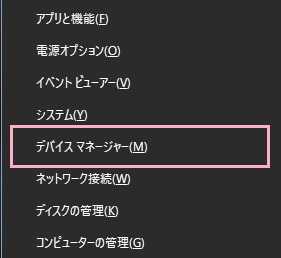
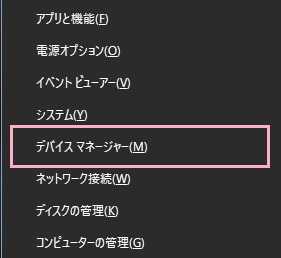
ステップ2.デバイスマネージャーで「ディスクドライブ」を展開します。該当のデバイスに黄色の警告標記があることはこのデバイスは正常に動作していないことを意味します。
対処法4.デバイスのドライバーを更新する
デバイスのドライバーのバージョンが古いことが原因で、「このデバイスを開始できません(コード10)」が発生するケースが考えられます。この場合に、デバイスのドライバーを更新すべきです。
1.デバイスマネージャーの「ユニバーサル シリアル バス コントローラー」を展開し、該当のデバイスを右クリックして「ドライバーの更新」を選択します。
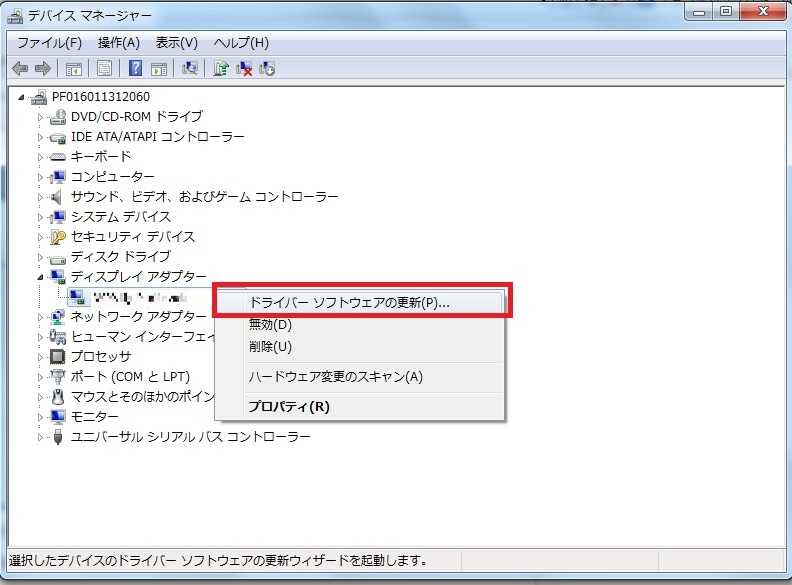
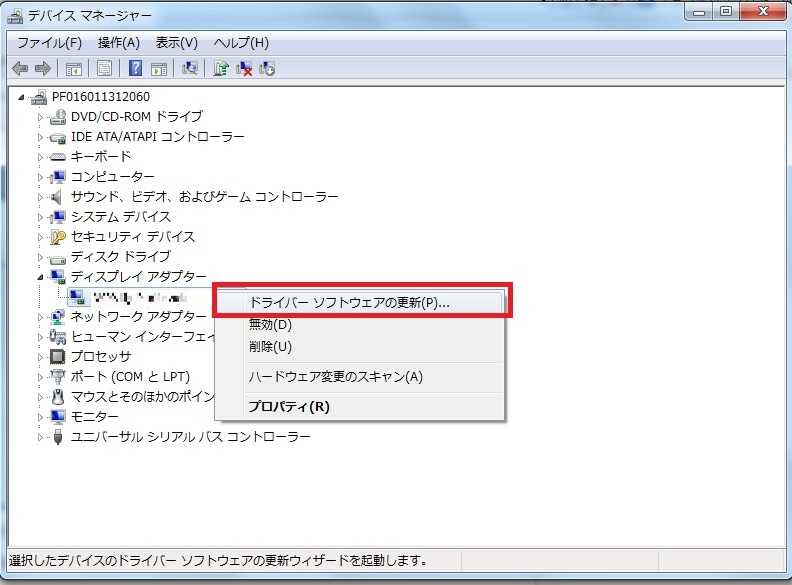
2.新しいドライバーが見つかった場合は、自動的にインストールされます。
デバイスドライバーを最新バージョンに更新できたら、「このデバイスを開始できません(コード10)」エラーが解決したか確認してください。
対処法5.デバイスのドライバーをアンインストールする
デバイスドライバーをアンインストールするには、デバイスマネージャーの「ユニバーサル シリアル バス コントローラー」を展開し、該当のデバイスを右クリックして「デバイスのアンインストール」を選択すればいいです。
アンインストールが完了したら、PCを再起動します。自動的にデバイスドライバーが再インストールされます。
「 このデバイスを開始できません(コード10 )」をクリックしてもっと詳しい内容を閲覧しましょう。
「 このデバイスを開始できません(コード10 )」をクリックしてもっと詳しい内容を閲覧しましょう。
お気に入りの記事を「いいね!」で応援しよう
[PCトラブル] カテゴリの最新記事
-
YouTubeが重い、遅い、止まる、見れない/… 2023.04.12
-
解決済み:Windows10で外付けハードディ… 2023.03.30
-
Google Chromeメモリ大食いとCPU使用率が… 2023.03.13
【毎日開催】
15記事にいいね!で1ポイント
10秒滞在
いいね!
--
/
--
© Rakuten Group, Inc.









